図形やテキストボックスを回転するには
グラフィック要素を挿入する、書式設定する
最終更新日時:2023/04/03 17:18:01
図形やテキストボックスを選択すると、上部中央に回転ハンドルが表示されます。そのハンドルをドラッグすることで自由にその図形を回転できます。角度を指定したい場合は、[図形の書式設定]作業ウィンドウで行えます。
回転ハンドルで図形を回転する
- 回転したい図形を選択すると、上部中央に回転ハンドルが表示されます。
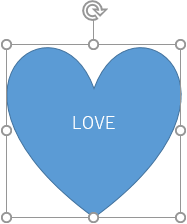
- その回転ハンドルに触れると、回転モードになるので、回転したい方向にドラッグします。
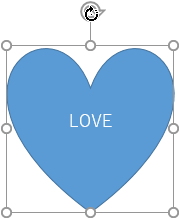

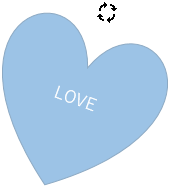
-
図形が回転されました。
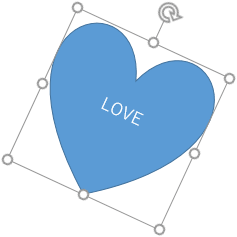
回転ハンドルでテキストボックスを回転する
- 回転したいテキストボックスを選択すると、上部中央に回転ハンドルが表示されます。
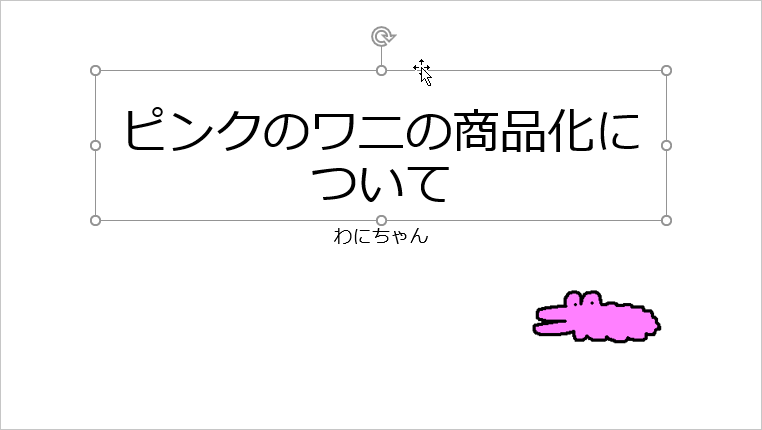
- その回転ハンドルに触れると、回転モードになるので、回転したい方向にドラッグします。
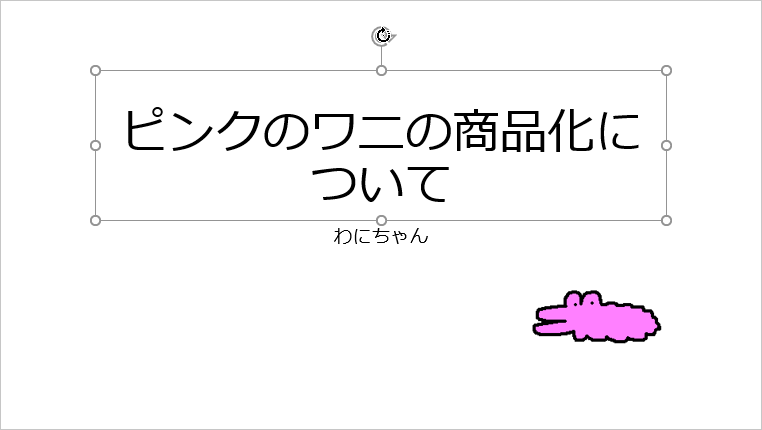

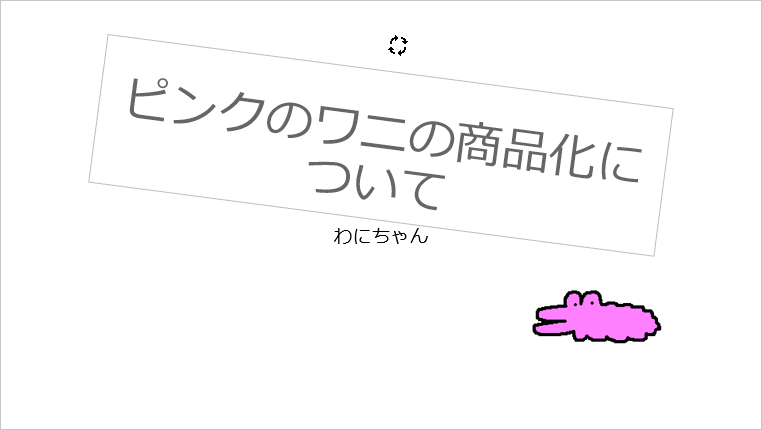
-
テキストボックスが回転されました。
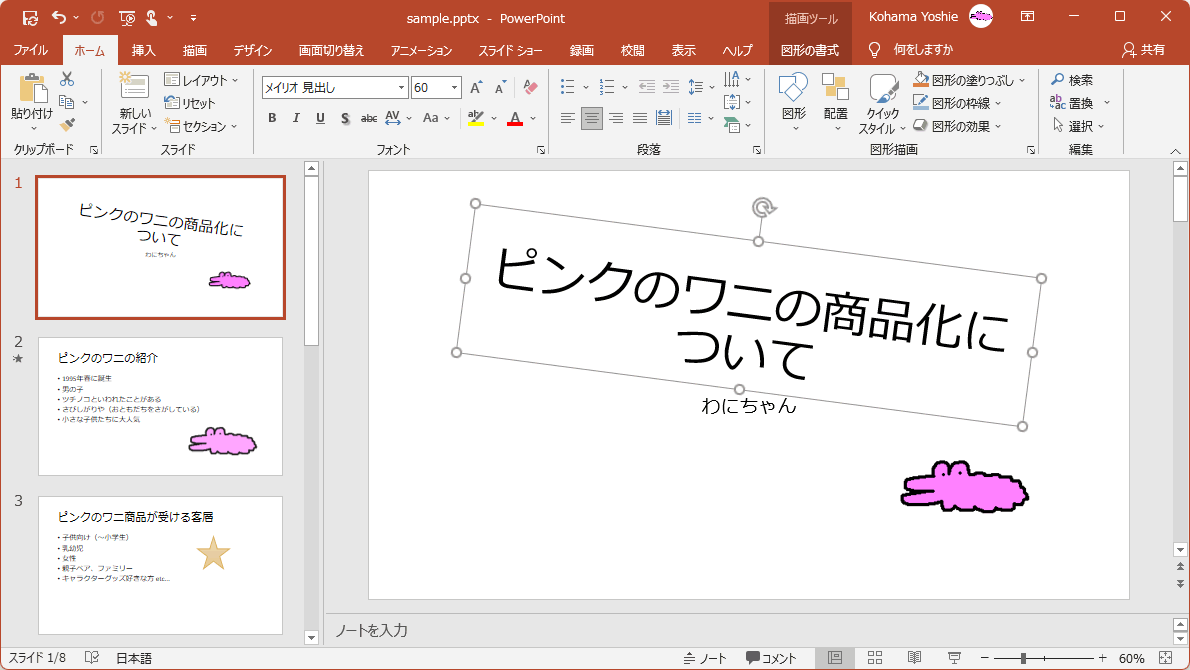
角度を指定して図形を回転する
- 図形を選択し、[図形の書式]タブの[サイズ]グループ右下の作業ウィンドウ起動ツールをクリックします。
![配置とサイズ [配置とサイズ]作業ウィンドウを表示して、オブジェクトのサイズや配置を変更します。](images/43-4.png)
- [図形の書式設定]作業ウィンドウが表示されたら、[角度]の値を変更します。
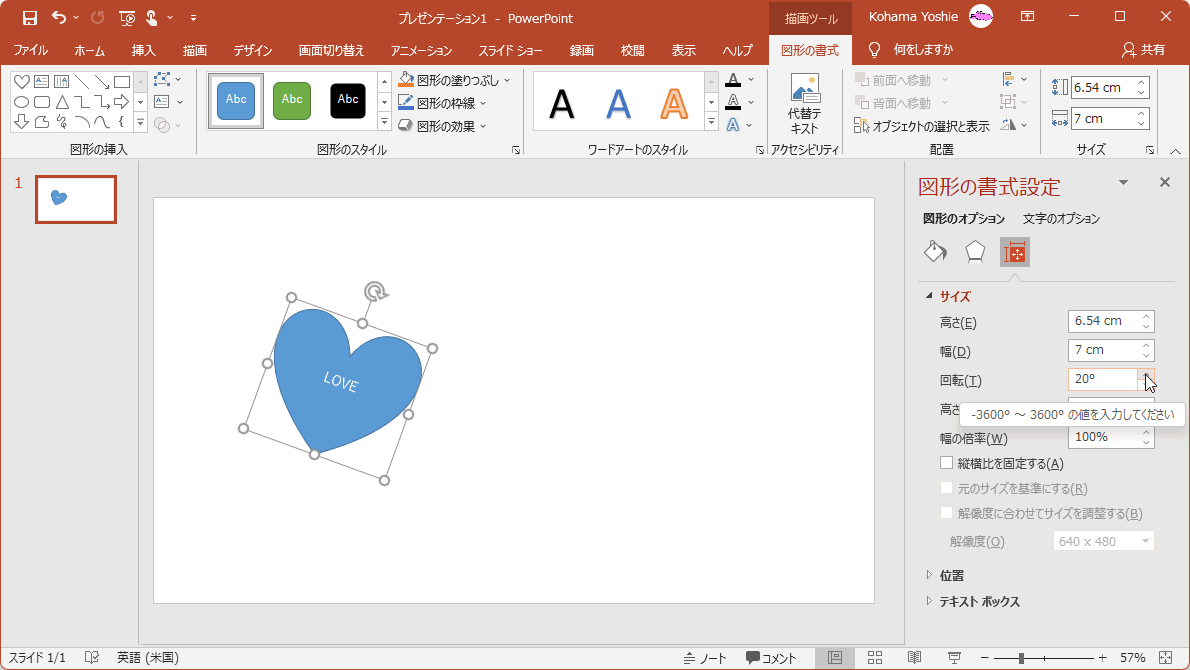
スポンサーリンク
INDEX
異なるバージョンの記事
コメント
※技術的な質問は、Microsoftコミュニティで聞いてください!

